Berbagai suite kantor termasuk alat perekaman makro yang dengannya pengguna dapat merekam serangkaian opsi dan tindakan yang dipilih dalam aplikasi. Misalnya, Anda bisa merekam makro yang menambahkan nomor halaman dan header ke dokumen. Kemudian Anda dapat memutar ulang makro untuk menambahkan templat halaman yang sama ke beberapa dokumen. Namun, di luar office suites, alat makro belum banyak dimasukkan ke dalam perangkat lunak alternatif. Dengan demikian, Google Chrome, Firefox, Opera, Edge, dan browser lain tidak menyertakan opsi makro bawaan.
Alat perekaman makro peramban tentu akan berguna. Dengan mereka, Anda dapat merekam makro yang membuka sekelompok halaman alih-alih mencari melalui bookmark dan membuka setiap situs secara terpisah. Atau Anda dapat merekam makro yang masuk ke situs web atau memutar video YouTube. Karena Google dan co belum menambahkan opsi makro ke browser mereka, Alertsite dan Ipswitch telah mengembangkan ekstensi Chrome yang merekam tindakan browser web. Ini adalah bagaimana Anda dapat merekam makro dengan DéjàClick dan iMacros.
Bagaimana cara merekam tindakan browser web di Chrome
- Merekam Macro Dengan DéjàKlik
- Merekam Macro Dengan iMacros
1. Merekam Makro Dengan DéjàKlik
DéjàClick adalah satu ekstensi Chrome dan Firefox yang memungkinkan perekaman browser titik-dan-klik untuk menghasilkan skrip web. Anda dapat menambahkannya ke Chrome dengan membuka halaman ini dan menekan tombol + Tambahkan ke Chrome di sana.
- Setelah menambahkan ekstensi ke Chrome, Anda harus menemukan tombol DéjàKlik untuk Chrome di bilah alat browser. Klik tombol itu untuk membuka bilah samping di foto langsung di bawah.

- Sebelum Anda mulai merekam makro, masukkan 'chrome: // extensions' ke bilah alamat browser, tekan Return dan pilih DéjàClick's Allow in in incognito option. Ini mengaktifkan Simulasi Pengguna Baru yang memastikan catatan makro tanpa cookie.
- Sekarang tekan tombol Mulai merekam pada jendela DéjàClick untuk Chrome.
- Selanjutnya, buka Bing dan Google di dua tab halaman Chrome.
- Tekan tombol Stop record / replay . Anda telah merekam skrip yang membuka Bing dan Google di dua tab halaman alternatif, dan jendela DéjàClick menyertakan skrip untuk itu seperti yang ditunjukkan di bawah ini.

- Tutup tab halaman Google dan Bing, lalu tekan tombol Begin replay . Itu memainkan makro yang membuka Google dan Bing di Chrome.
- Untuk menyimpan makro, klik tombol Simpan skrip Anda sebagai skrip . Kemudian Anda dapat memasukkan judul untuk itu dan tekan tombol Simpan .
- Anda dapat menekan tombol Buka skrip yang direkam untuk membuka makro yang disimpan.
- Untuk menyesuaikan kecepatan pemutaran ulang makro, klik tab Properties dan Putar Ulang Pengaturan Waktu untuk membuka opsi di bawah ini.

- Di sana Anda dapat memilih Lebih Cepat dari menu drop-down Replay speed.
2. Merekam Macro Dengan iMacros
IMacros adalah ekstensi lain yang dapat Anda rekam makro Chrome dengan yang mirip dengan DéjàClick. Buka halaman iMacros ini untuk menambahkan ekstensi ke Google Chrome.
- Selanjutnya, klik tombol iMacros pada bilah alat Chrome untuk membuka jendela ekstensi dalam bidikan langsung di bawah.

- Tekan tombol Simpan Sebagai & Tutup untuk membuka jendela Simpan makro sebagai. Kemudian Anda bisa memasukkan judul untuk makro di sana.
- Untuk memutar makro, pilih pada tab Bookmark, klik tab Play dan tekan tombol Play Macro .
- Tekan tombol Play Loop untuk memutar ulang makro beberapa kali. Masukkan nilai dalam kotak Max untuk mengkonfigurasi berapa kali loop pemutaran makro.
- Perhatikan bahwa iMacros juga menyertakan beberapa demo makro untuk Anda coba. Klik Demo-Chrome pada tab Bookmark untuk membuka daftar makro yang direkam.
- Anda dapat mengklik kanan makro untuk membuka menu konteks yang ditunjukkan pada bidikan di bawah ini. Kemudian Anda dapat memilih beberapa opsi tambahan untuk menambah folder baru, mengedit dan menghapus makro.
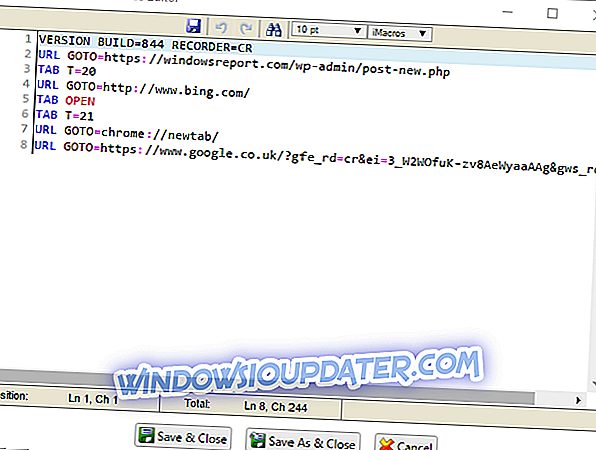
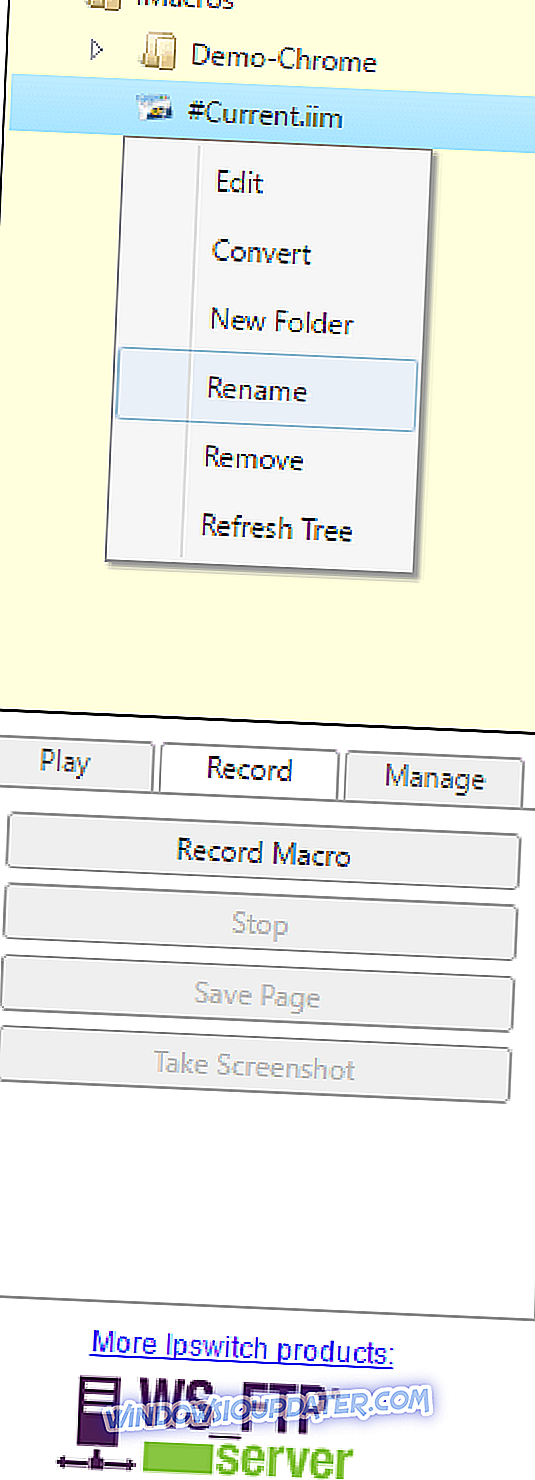
DéjàClick dan iMacros adalah dua ekstensi perekaman makro terbaik untuk Google Chrome, Firefox dan Internet Explorer. Dengan ekstensi itu, Anda dapat merekam makro yang membuka sekelompok situs web, mengisi formulir, memasukkan kata kunci di mesin pencari, mengisi bidang-bidang login situs web, dan banyak lagi! Anda juga dapat merekam makro untuk Windows dengan beberapa perangkat lunak yang disebutkan dalam artikel ini.






